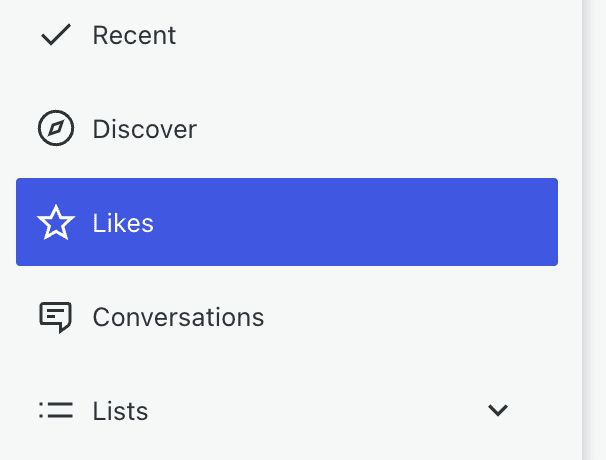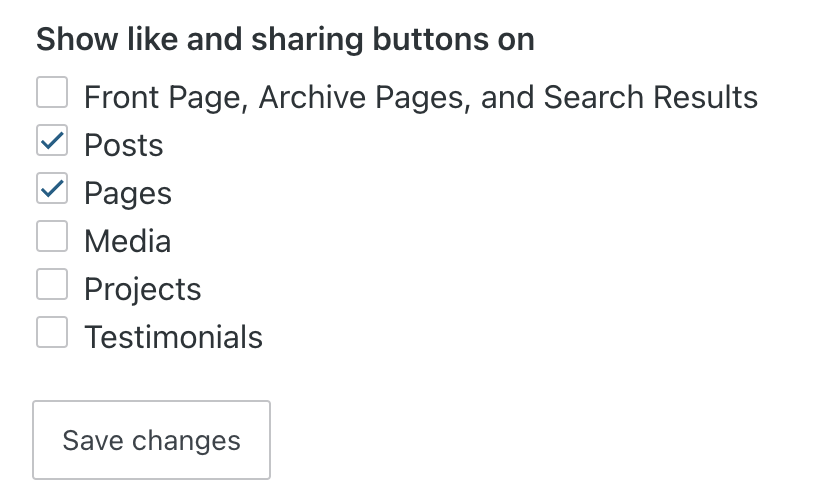Кнопка «Нравится» — это простой способ выразить признательность за определённый контент. В этом руководстве объясняется, как ставить отметки «Нравится» записям, просматривать отметки «Нравится» в записях и включать или отключать кнопку «Нравится» на веб-сайте.
В этом руководстве
Вы можете отобразить или скрыть кнопку «Нравится» на своём сайте. Если на вашем сайте используется тема на основе блоков, можно использовать блок «Нравится». В классических темах можно показывать или скрывать отметки «Нравится» с помощью соответствующей настройки.
Используйте блок «Нравится», чтобы вставить кнопку «Нравится» в любое место на сайте. Чаще всего он используется в шаблоне «Отдельные записи» для включения кнопки «Нравится» во все записи в блоге сайта.
Чтобы добавить блок «Нравится», нажмите значок инструмента вставки блоков «+» и выполните поиск по ключевому слову «like». Нажмите, чтобы добавить блок «Нравится» в шаблон, запись или на страницу.
Вы можете ознакомиться с подробными инструкциями по добавлению блоков.
При первом добавлении блока вам будут показаны примеры профилей, чтобы вы могли увидеть, как отображаются отметки «Нравится», полученные различным контентом. Эти образцы отметок «Нравится» не станут отображаться для посетителей на вашем сайте.
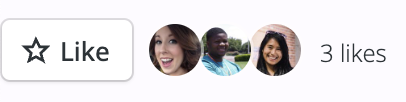
После нажатия на блок «Нравится» над ним или под ним появляется панель инструментов.

На панели инструментов блока «Нравится» доступны следующие опции:
- Изменить тип блока.
- Перетащить блок.
- Переместить блок выше или ниже.
- Дополнительные опции.
При выборе блока на боковой панели справа появятся дополнительные настройки блока. Если боковая панель не отображается, чтобы открыть настройки, нужно нажать значок Настройки в правом верхнем углу экрана. Этот значок похож на квадрат, разделённый на две неравные колонки:

В блоке «Нравится» имеется настройка, которая позволяет отображать кнопку «Поделиться» рядом с кнопкой «Нравится». Обратите внимание, что перепосты не поддерживаются на сайтах с поддержкой плагинов. Чтобы обеспечить аналогичную функциональность, можно использовать плагин AddToAny Share Buttons для добавления кнопки WordPress «Поделиться».
В блоке «Нравится» есть также расширенные настройки.
В следующих разделах описано, как использовать кнопку «Нравится» на любом сайте WordPress, где она включена.
Если для записи или страницы доступны отметки «Нравится», кнопка «Нравится» обычно отображается в нижней части записи рядом с любыми кнопками «Поделиться». Если посетитель вошёл в учётную запись WordPress.com, он может использовать кнопку «Нравится».
Нажмите кнопку «Нравится», чтобы поставить записи отметку «Нравится».
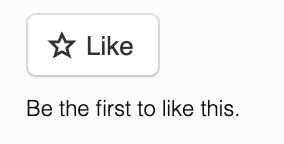
После нажатия кнопки «Нравится» текст кнопки изменится на «Нравится», а рядом с ней появится изображение вашего профиля.
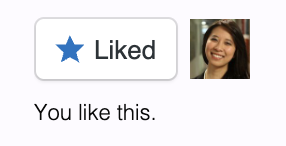
Изображение вашего профиля будет представлять собой интерактивную ссылку на ваш профиль Gravatar.
Если вам нужно убрать из записи отметку «Нравится» (то есть показать, что пост вам «не нравится»), нажмите кнопку «Нравится» ещё раз.
Со временем, по мере роста популярности записи, количество отметок «Нравится» будет расти. Рядом с кнопкой «Нравится» будет отображаться до пяти изображений аватаров пользователей, которым понравилась запись, а также ссылка, показывающая общее количество отметок «Нравится» в записи.

Чтобы увидеть остальные отметки «Нравится», щёлкните по общему количеству, а остальные отметки «Нравится» будут отображаться во всплывающем окне с прокруткой.
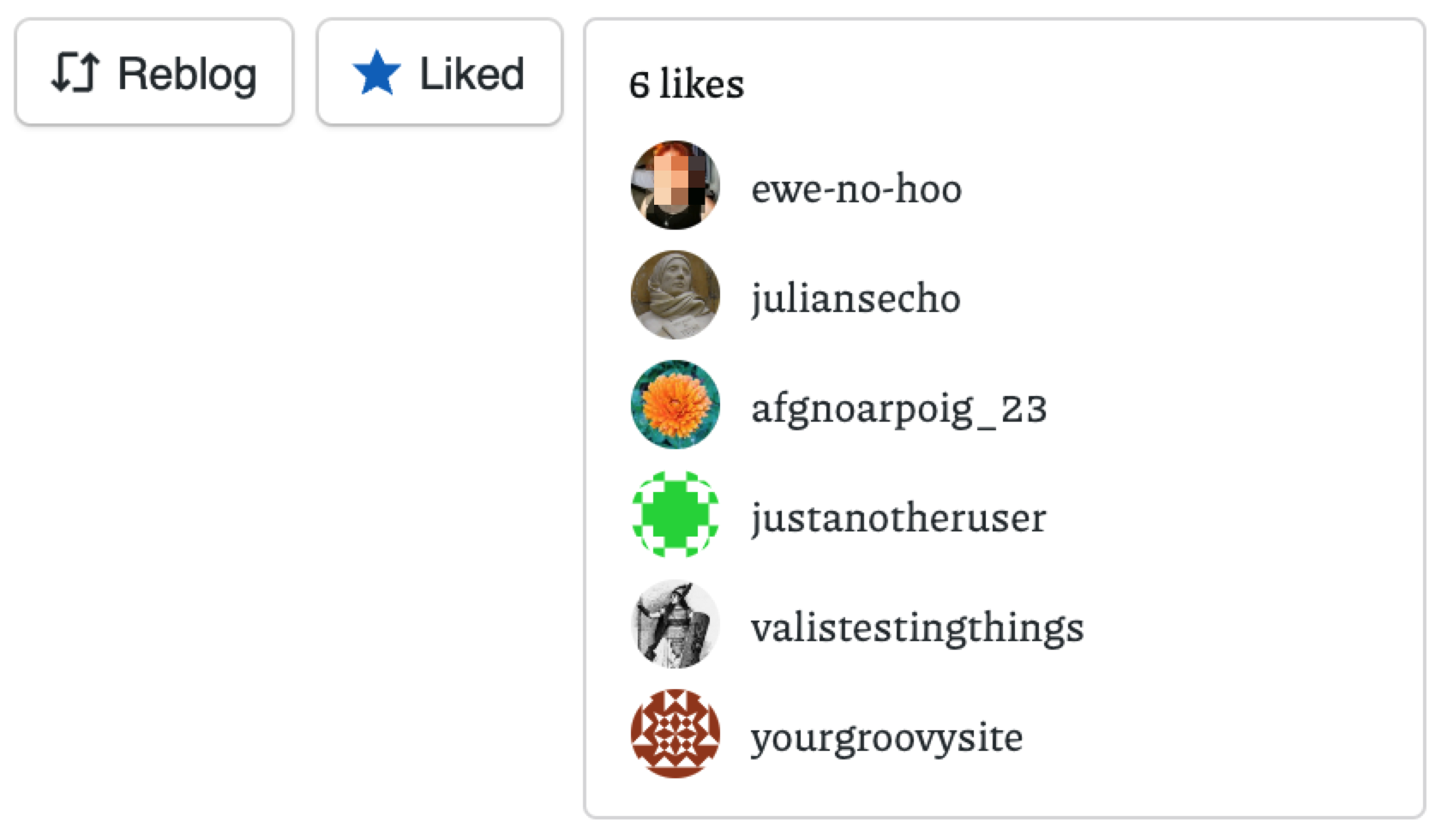
Чтобы увидеть список всех понравившихся вам записей, выполните следующие действия.
- Откройте консоль WordPress.com.
- Нажмите Чтиво на странице https://wordpress.com/read.
- Слева нажмите «Отметки «Нравится»».
Будет отображаться список всех понравившихся вам записей, в котором первыми будут отображаться записи, добавленные позднее всего.